如何让ipad不自动调节亮度 iPad Pro屏幕亮度调节关闭方法
更新时间:2023-07-09 10:50:25作者:xiaoliu
如何让ipad不自动调节亮度,iPad Pro的屏幕亮度调节自动调节功能可能会让一些用户感到不便。不过不用担心,因为iPad Pro的设置提供了关闭此功能的选项。如果您也希望停用iPad Pro的自动屏幕亮度调节,请继续阅读本文,了解如何在iPad Pro上关闭此功能。
iPad Pro屏幕亮度调节关闭方法
方法如下:
1.在如何让ipad不自动调节亮度 Pro平板电脑桌面中点击打开设置图标
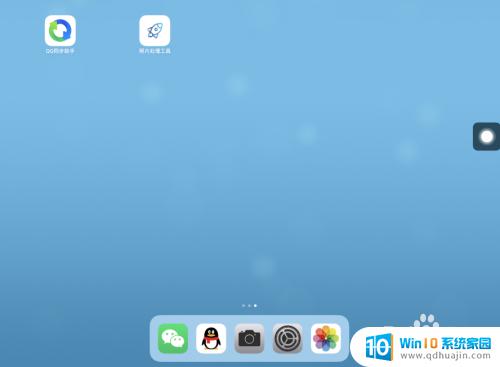
2.在打开的设置页面中,点击通用选项
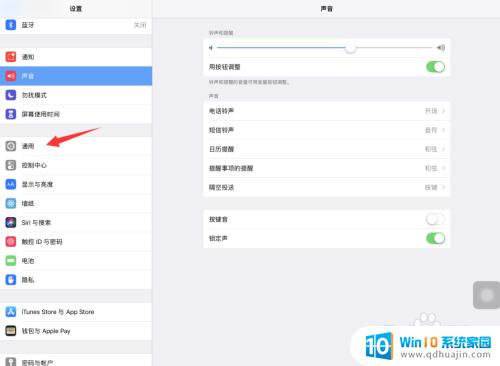
3.在打开的页面中,直接打开辅助功能栏目
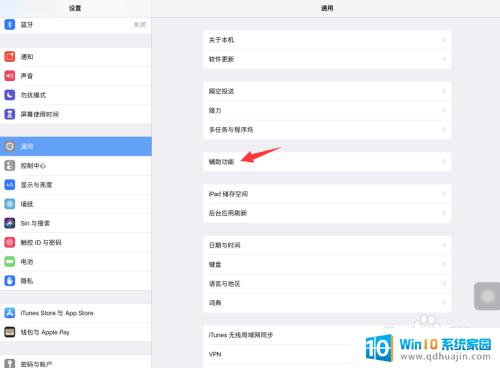
4.这时,点击打开显示调节栏目
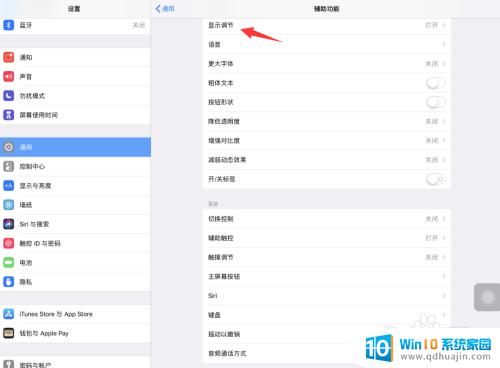
5.在打开的页面中,可以看到当前的自动亮度调节功能处于打开状态。点击右侧按钮
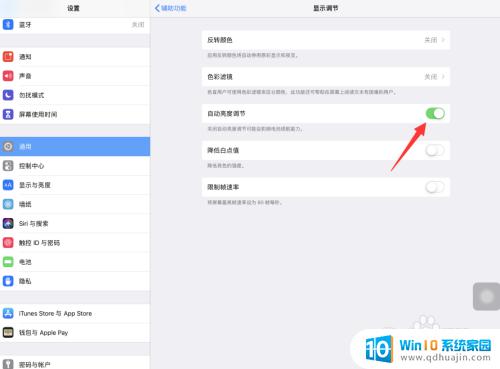
6.这样,如何让ipad不自动调节亮度 pro的屏幕亮度自动调节功能就被关闭了
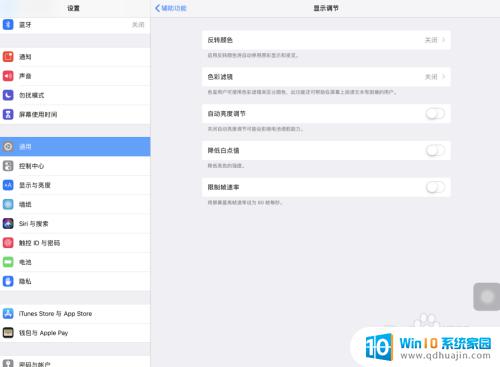
7.如果想要手动调节屏幕亮度,点击小白点
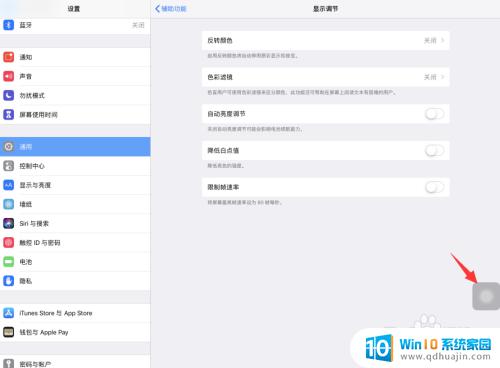
8.点击控制中心菜单
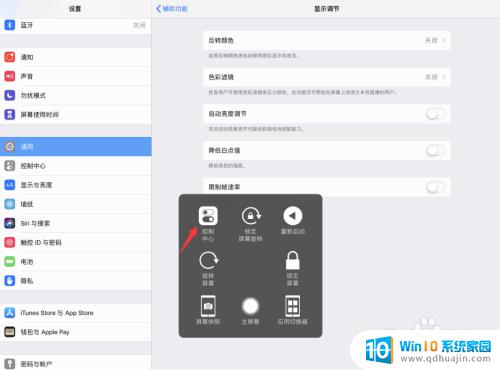
9.直接按住箭头所指的亮度调节杆进行调整即可
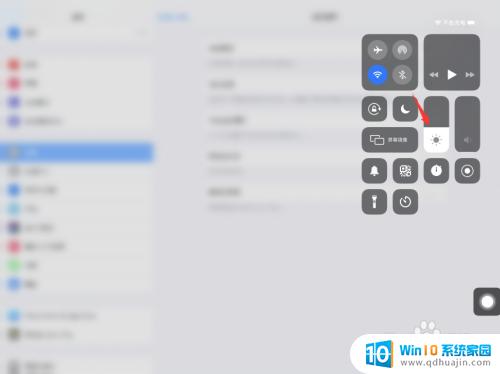
保护眼睛,我们需要适当调整电子设备的亮度,但有时候自动调节可能会让我们感到不适。针对iPad Pro,我们可以通过关闭屏幕亮度调节来固定亮度值,保护眼睛不受过强光照射。操作简单,使用方便,让我们健康生活从现在开始!
如何让ipad不自动调节亮度 iPad Pro屏幕亮度调节关闭方法相关教程
热门推荐
电脑教程推荐
- 1 怎样把搜狗输入法放到任务栏 怎么把搜狗输入法固定到任务栏
- 2 笔记本电脑刚开机就自动关机是怎么回事 笔记本电脑开机后几秒钟自动关机
- 3 笔记本电脑联想指纹锁 联想笔记本指纹设置步骤
- 4 如何看网吧电脑配置 网吧电脑怎么查看硬件配置
- 5 桌面上打电话键不见了怎么办 手机通话图标不见了怎么办
- 6 微信的桌面壁纸怎么换 微信主页壁纸设置方法
- 7 电脑怎么重新获取ip地址 电脑如何重新获取IP地址
- 8 电脑上怎么打开360免费wifi 360免费wifi电脑版功能介绍
- 9 笔记本玩游戏时cpu温度多少正常 笔记本电脑打游戏CPU温度多高算正常
- 10 插入u盘在电脑上怎么打开 U盘插入电脑后如何安全退出
win10系统推荐
- 1 萝卜家园ghost win10 64位家庭版镜像下载v2023.04
- 2 技术员联盟ghost win10 32位旗舰安装版下载v2023.04
- 3 深度技术ghost win10 64位官方免激活版下载v2023.04
- 4 番茄花园ghost win10 32位稳定安全版本下载v2023.04
- 5 戴尔笔记本ghost win10 64位原版精简版下载v2023.04
- 6 深度极速ghost win10 64位永久激活正式版下载v2023.04
- 7 惠普笔记本ghost win10 64位稳定家庭版下载v2023.04
- 8 电脑公司ghost win10 32位稳定原版下载v2023.04
- 9 番茄花园ghost win10 64位官方正式版下载v2023.04
- 10 风林火山ghost win10 64位免费专业版下载v2023.04